पहले से शेड्यूलिंग पोस्ट, एक नियंत्रण केंद्र से कई खातों का प्रबंधन, और विस्तार से प्रदर्शन पर नज़र रखने जैसी सुविधाएँ हूटसुइट को हर सोशल मीडिया मैनेजर का सपना बनाती हैं। हालाँकि, यह सपना जल्दी से दुर्घटनाग्रस्त हो सकता है जब प्लेटफ़ॉर्म इंस्टाग्राम पर पोस्ट करने में विफल हो जाए।

सौभाग्य से, आपको पता चलेगा कि हूटसुइट से सीधे एक त्रुटि हुई है, न कि आपके फ़ीड पर लापता फोटो, वीडियो या हिंडोला से। एक बार जब आप ऐसा कर लेते हैं, तो आप समस्या का निवारण कर सकते हैं और इस लेख में दी गई युक्तियों और तरकीबों के साथ समाधान पा सकते हैं।
क्यों हूटसुइट इंस्टाग्राम पर पोस्ट करने में विफल रहता है
हूटसुइट उपयोगकर्ता जो सीधे इंस्टाग्राम पर पोस्ट करना चाहते हैं उन्हें संगीतकार नामक एक सुविधा का उपयोग करना होगा। यह वह जगह है जहां एक प्रकाशन त्रुटि प्रदर्शित की जाएगी यदि आपकी पोस्ट विफल हो जाती है।
उन शेड्यूलिंग पोस्टों के लिए, हूटसुइट प्लानर वह जगह है। यदि आपकी Instagram सामग्री प्रकाशन समय आने के बाद पोस्ट करने में विफल रहती है, तो आपको एक ईमेल सूचना प्राप्त होगी। प्लानर पर जाएं, और आप देखेंगे कि आपकी पोस्ट प्रकाशित होने में विफल क्यों हुई (शीर्षक को लाल रंग में देखें)।
वहां से, आप प्रकाशन त्रुटि और आगे बढ़ने के तरीके के बारे में हूटसुइट की अनुशंसाएं देख सकते हैं। यह सुनिश्चित करने के लिए कि आपको बार-बार इस परेशानी से नहीं गुजरना पड़े, सबसे आम प्रकाशन त्रुटियों की सूची देखें और उनसे बचने के लिए अपनी भविष्य की सामग्री को अनुकूलित करने पर विचार करें।
आपका Instagram खाता डिस्कनेक्ट हो गया है
अधिकांश सोशल मीडिया प्लेटफॉर्म की तरह, इंस्टाग्राम लगातार अपडेट से गुजर रहा है। कभी-कभी, ये अपडेट प्लेटफ़ॉर्म के एकीकरण के साथ खिलवाड़ कर सकते हैं, जिसके परिणामस्वरूप यह हूटसुइट से डिस्कनेक्ट हो जाता है। और अगर आपका Instagram अकाउंट डिसकनेक्ट हो गया है, तो आपके पोस्ट का कोई ठिकाना नहीं है।
सौभाग्य से, एक आसान समाधान है - अपने Instagram खाते को हूटसुइट से दोबारा कनेक्ट करें।
- ऊपरी-दाएँ कोने में 'मेरा प्रोफ़ाइल' टैब पर जाएँ।

- 'सामाजिक खातों को फिर से कनेक्ट करें' विकल्प पर नेविगेट करें।
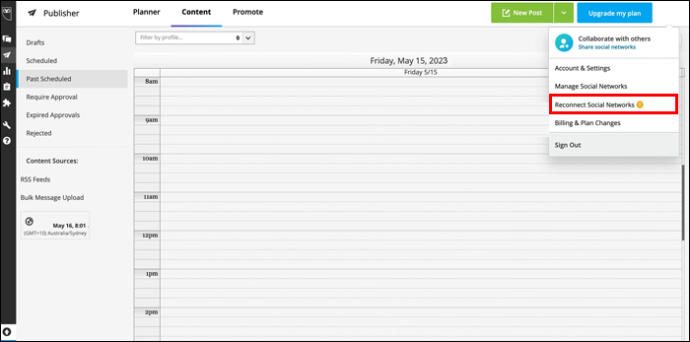
- अपना इंस्टाग्राम अकाउंट खोजें।
- 'पुनः कनेक्ट करें' विकल्प चुनें।
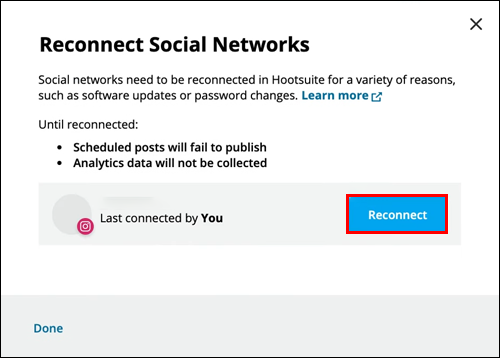
- अपना इंस्टाग्राम यूजरनेम और पासवर्ड डालें।
आपका Instagram खाता निष्क्रिय या प्रतिबंधित है
सिर्फ इसलिए कि आपका इंस्टाग्राम अकाउंट हूटसुइट से सही तरीके से जुड़ा हुआ है, इसका मतलब यह नहीं है कि आप इसे बिना किसी परेशानी के पोस्ट कर पाएंगे। खासकर अगर आपका इंस्टाग्राम अकाउंट सोशल मीडिया प्लेटफॉर्म द्वारा प्रतिबंधित कर दिया गया है। इस तरह का प्रतिबंध निष्क्रियता की लंबी अवधि या Instagram के उल्लंघन के परिणामस्वरूप हो सकता है उपयोग की शर्तें , कई बातों के बीच।
जो भी मामला हो, जब आप कुछ ही क्लिक में समस्या की पहचान कर सकते हैं तो अनुमान लगाने का कोई मतलब नहीं है। अपने प्राप्त ईमेल के माध्यम से कंघी करें, और Instagram से एक ईमेल देखें। वहां, आपको यह देखने में सक्षम होना चाहिए कि आपको प्लेटफॉर्म पर पोस्ट करने से क्या रोक रहा है। समस्या का समाधान करें, और आप कुछ ही समय में हूटसुइट के माध्यम से वापस पोस्टिंग करेंगे।
Instagram आपकी पहुंच को अस्थायी रूप से सीमित कर रहा है
यह पता चला है कि आखिरकार बहुत अच्छी चीज हो सकती है। ठीक है, इंस्टाग्राम के अनुसार, कम से कम। अपेक्षाकृत कम समय सीमा के भीतर बहुत अधिक पोस्ट करें या बहुत अधिक कार्य करें और आपके Instagram खाते पर एक सीमा लगाई जा सकती है। चूंकि प्लेटफ़ॉर्म इन सीमाओं के बारे में विशेष रूप से आगे नहीं आ रहा है, इसलिए आपकी सबसे सुरक्षित शर्त यह है कि इसे कुछ समय (कम से कम 24 घंटे) दें और देखें कि क्या सीमा हटा दी गई है।
प्रकाशन के लिए पेज सेटअप अधूरा है
यदि आप अपने कम्पोजर या प्लानर में यह त्रुटि देखते हैं, तो इसका मतलब है कि हूटसुइट के पास आपकी ओर से इंस्टाग्राम पर पोस्ट करने के लिए आवश्यक अनुमति नहीं है। यह तब हो सकता है जब आपके खाते का सेटअप हूटसुइट में जोड़ने के बाद बदल जाता है।
इस समस्या को ठीक करने का तरीका यहां दिया गया है:
- अपनी स्क्रीन के निचले-बाएँ कोने में 'मेरा प्रोफ़ाइल' टैब पर जाएँ।
- 'खाते और टीम प्रबंधित करें' विकल्प पर नेविगेट करें।
- 'निजी सामाजिक खातों' के अंतर्गत समस्याग्रस्त Instagram खाते का पता लगाएँ।
- 'प्रोफ़ाइल सेटिंग्स' पर जाएं।
- 'इंस्टाग्राम के साथ फिर से कनेक्ट करें' विकल्प चुनें।
- अपने Instagram उपयोगकर्ता नाम और पासवर्ड में टाइप करें।
- कार्रवाई को पूरा करने के लिए निम्नलिखित अनुमति संकेतों को स्वीकृत करें।
हूटसुइट पर सीधे प्रकाशन के लिए अन्य आवश्यकताओं में निम्नलिखित शामिल हैं:
- आपकी Instagram पर एक व्यावसायिक प्रोफ़ाइल है.
- इंस्टाग्राम प्रोफाइल एक फेसबुक पेज से जुड़ा है।
- आप कनेक्टेड Facebook पेज के व्यवस्थापक या संपादक हैं.
हूटसुइट को सीधे इंस्टाग्राम पर पोस्ट करने में सक्षम होने के लिए इन सभी मानदंडों को पूरा करना होगा। अन्यथा, आपके Instagram खाते को फिर से कनेक्ट करने से आपकी प्रकाशन समस्या के लिए बहुत कुछ नहीं होगा।
आपकी Instagram प्रोफ़ाइल में प्रत्यक्ष प्रकाशन की पहुँच नहीं है
तीन प्रकार के इंस्टाग्राम प्रोफाइल हैं:
- निजी
- व्यवसाय
- बनाने वाला
इस लेख के प्रयोजन के लिए, हम बाद के दो पर ध्यान केंद्रित करेंगे।
एक व्यावसायिक प्रोफ़ाइल के साथ, हूटसुइट आपको इसकी सभी Instagram सुविधाओं तक पूर्ण पहुँच प्रदान करेगा। अपनी पोस्ट सीधे प्रकाशित करें या उन्हें बाद के लिए शेड्यूल करें; यह आप पर निर्भर करता है।
हालाँकि, एक निर्माता प्रोफ़ाइल आपको उतनी स्वतंत्रता नहीं देती है। अर्थात्, इंस्टाग्राम पर इस प्रोफ़ाइल प्रकार वाले उपयोगकर्ता हूटसुइट पर प्रत्यक्ष प्रकाशन सुविधा का उपयोग नहीं कर सकते हैं। यदि वे कोशिश करते हैं, तो वे एक त्रुटि के साथ मिलेंगे।
इस समस्या को हल करने का एकमात्र तरीका यह है कि आप अपने इंस्टाग्राम अकाउंट को एक व्यावसायिक प्रोफ़ाइल में बदल दें (और इसे फेसबुक पेज से जोड़ दें)।
- इंस्टाग्राम ऐप लॉन्च करें।
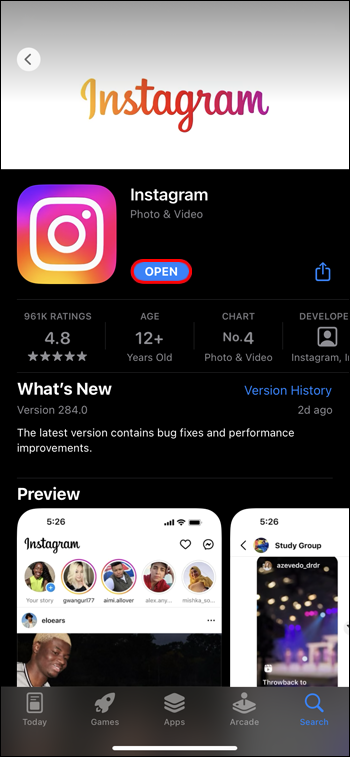
- नीचे-दाएं कोने में अपनी प्रोफ़ाइल पर टैप करें।
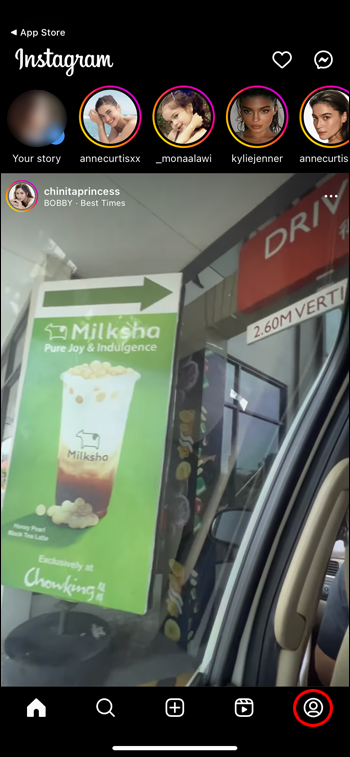
- मेनू खोलने के लिए ऊपरी-दाएँ कोने में हैमबर्गर आइकन दबाएँ।
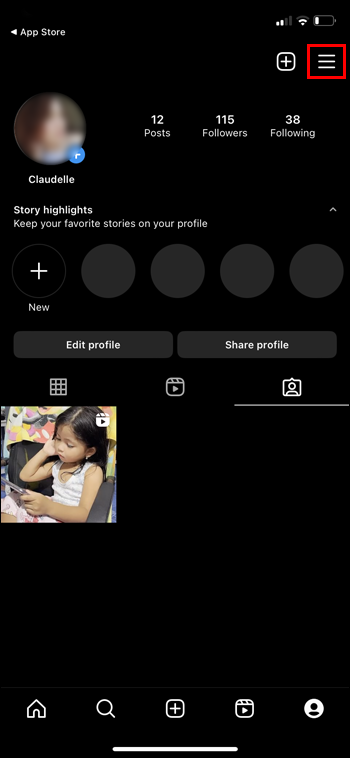
- 'सेटिंग्स' पर जाएं।
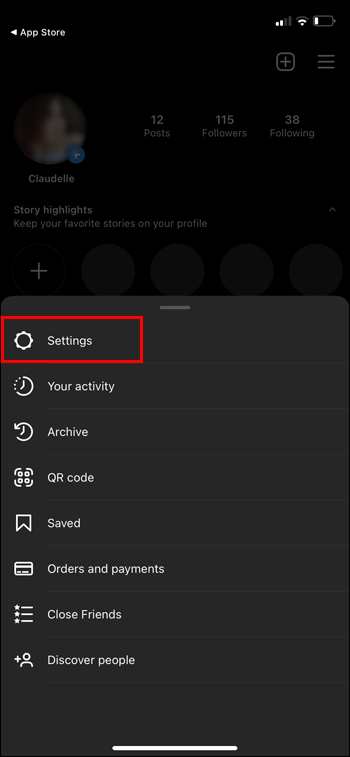
- 'खाता' के अंतर्गत 'खाता प्रकार बदलें' विकल्प का पता लगाएँ।
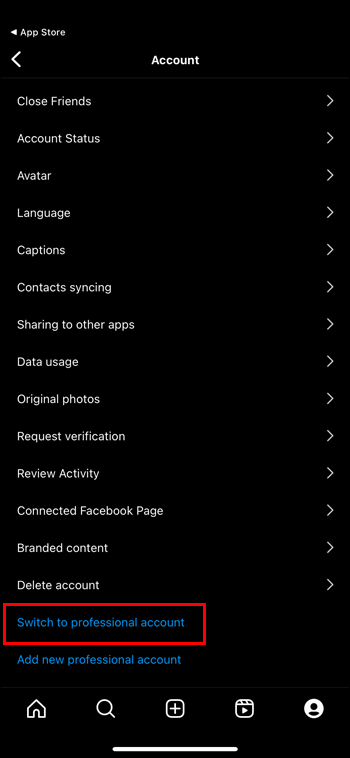
- 'व्यवसाय खाते में स्विच करें' विकल्प चुनें।
- 'स्विच' टैप करें।
आप जिस छवि को पोस्ट करना चाहते हैं उसका पक्षानुपात असमर्थित है
हूटसुइट और इंस्टाग्राम के साथ समस्या उनके संबंध में जरूरी नहीं है। यह उस सामग्री से भी संबंधित हो सकता है जिसे आप पोस्ट करने का प्रयास कर रहे हैं।
Instagram पर चित्र पोस्ट करने के लिए (सामान्य तौर पर, केवल हूटसुइट के माध्यम से नहीं), आपको विशिष्ट नियमों से खेलना होगा। इनमें से एक नियम में पूर्व-निर्धारित पहलू अनुपात का पालन करना शामिल है। आपकी छवि या तो वर्गाकार या 1.91:1 (लैंडस्केप) और 4:5 (पोर्ट्रेट) अनुपात के बीच की हो सकती है।
आप महसूस कर सकते हैं कि ये सीमाएँ आपकी रचनात्मकता का गला घोंट रही हैं, लेकिन अगर आप चाहते हैं कि दुनिया आपकी छवि देखे, तो आपको इसका आकार बदलना होगा।
विंडोज़ 10 एस मोड बंद करें
- छवि के थंबनेल पर होवर करें।
- 'छवि संपादित करें' विकल्प चुनें।
- Instagram पर अनुमत फसल राशन में से कोई एक चुनें।
इस समस्या से बचने के लिए, Instagram पर छवि अपलोड करने से पहले आवश्यक समायोजन करें। वैकल्पिक रूप से, हूटसुइट को इसे आपके लिए करने दें।
यदि आप हूटसुइट पर प्रकाशन विधि के रूप में 'मोबाइल अधिसूचना के माध्यम से प्रकाशित करें' पर स्विच करते हैं, तो प्लेटफ़ॉर्म आपके लिए आपके Instagram पोस्ट को समायोजित करेगा।
आपका इंस्टाग्राम पोस्ट एक डुप्लिकेट है
यह एक अन्य सामग्री समस्या है जिसका एक आसान समाधान है - प्रत्येक Instagram पोस्ट को अद्वितीय बनाएं (या डुप्लिकेट को कम से कम स्थान दें)। यदि आप समान या लगभग समान इंस्टाग्राम सामग्री को बार-बार पोस्ट करने का प्रयास करते हैं, तो प्लेटफ़ॉर्म इसे उल्लंघन करने के लिए फ़्लैग कर देगा उपयोग की शर्तें .
एक अस्थायी त्रुटि हुई
कभी-कभी आपकी सामग्री के इंस्टाग्राम पर पोस्ट करने में विफल होने का कारण गहरा नहीं होता है। यह कनेक्शन की अस्थायी कमी हो सकती है। यदि आप यह संदेश देखते हैं कि एक अस्थायी त्रुटि हुई है, तो इसे कुछ मिनट दें और फिर से पोस्ट करने का प्रयास करें।
यदि समस्या बनी रहती है, तो हो सकता है कि हूटसुइट को संपूर्ण रूप से प्रकाशन संबंधी समस्याओं का सामना करना पड़ रहा हो। प्लेटफ़ॉर्म की जाँच करें स्थिति पृष्ठ यह देखने के लिए कि क्या आक्रोश चल रहा है। यदि हां, तो इसका एकमात्र समाधान प्रतीक्षा करना है।
एक त्वरित सुधार
सोशल मीडिया प्रबंधन के लिए हूटसुइट का उपयोग करने के सभी चमत्कारों की खोज करने से प्रकाशन त्रुटि को हतोत्साहित न होने दें। कोई भी समस्या हो, आप हमारी सूची में समाधान पा सकते हैं। आपको थोड़ी देर प्रतीक्षा करने या अपनी सेटिंग्स को इधर-उधर करने की आवश्यकता हो सकती है, लेकिन आप कुछ ही समय में इंस्टाग्राम पर पोस्ट करना शुरू कर देंगे।
क्या आप सोशल मीडिया प्रबंधन के लिए हूटसुइट का उपयोग करते हैं? आपकी पसंदीदा विशेषता क्या है? नीचे टिप्पणी अनुभाग में हमें बताएं।









